Fehlercode 354 Missing/Bad FileProvider weist darauf hin, dass einige der auf Ihrem Android-Gerät installierten Apps Ihre Erlaubnis benötigen, um die Frontkamera zu verwenden. Dieser Fehler tritt normalerweise auf, wenn die App, die versucht, auf Ihre Kamera zuzugreifen, nicht richtig installiert wurde oder nach der Installation auf Ihrem Gerät beschädigt wurde. Die gute Nachricht ist, dass Sie dieses Problem mit Hilfe der folgenden Lösungen schnell lösen können.
Lösungen zur Behebung des Android-Fehlers 354
Aktualisieren Sie Ihre Apps und Ihr Betriebssystem
Stellen Sie zunächst sicher, dass Ihre Apps und die Android-Betriebssystemversion aktualisiert sind.
Um Ihre Apps manuell zu aktualisieren, starten Sie die Google Play Store App und tippen Sie auf Ihr Profilbild. Auswählen Meine Apps und Spiele um zu überprüfen, ob Updates für Ihre Apps ausstehen. Zapfhahn Alle aktualisieren um Ihre Apps in einem Rutsch zu aktualisieren.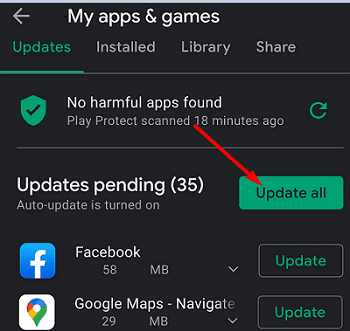
Zu Aktualisieren Sie Ihre Android-Apps automatisch, starten Sie die Google Play Store App, tippen Sie auf Ihr Profilbild und wählen Sie
Einstellungen. Gehe zu Apps automatisch aktualisieren und wählen Sie Ihre Update-Einstellungen im neuen Fenster, das auf dem Bildschirm angezeigt wird.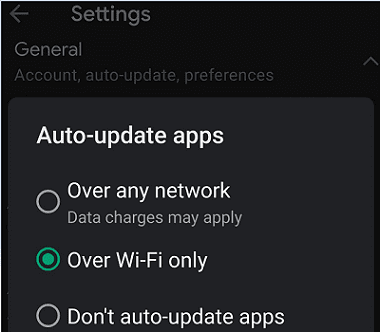
Vergessen Sie nicht, Ihre Android-Version zu aktualisieren. Gehe zu Einstellungen, auswählen Software und Updates, und tippen Sie auf Software-Updates. Starten Sie Ihr Android-Gerät neu und überprüfen Sie die Ergebnisse.
Chrome auf Ihre Kamera zugreifen lassen
Viele Benutzer bestätigten, dass sie das Problem gelöst haben, indem sie Google Chrome die Berechtigung zum Zugriff auf die Kamera erteilt haben. Überprüfen Sie, ob die Fehlermeldung danach aufhört.
- Starten Sie die Chrome-App und tippen Sie auf Mehr Optionen.
- Gehe zu Einstellungen, und wählen Sie Seiteneinstellungen.
- Zapfhahn Kamera und lassen Sie den Browser auf Ihre Kamera zugreifen.
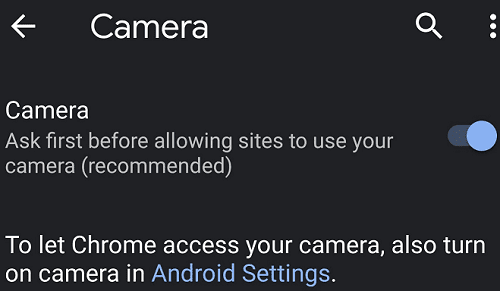
- Damit Chrome auf Ihre Kamera zugreifen kann, müssen Sie sie in den Android-Einstellungen aktivieren.
Installieren Sie die problematische(n) App(s) neu
Wenn der Fehler weiterhin besteht, deinstallieren Sie die problematische App und starten Sie Ihr Gerät neu. Installieren Sie dann die App, die den Fehler ausgelöst hat, neu und prüfen Sie, ob Sie Verbesserungen bemerken.
Wenn diese Methode nicht funktioniert hat, deinstallieren Sie die problematische App dauerhaft. Viele Benutzer sagten beispielsweise, dass die Bajaj-Wallet-App häufig den Fehler 354 auslöst. Entfernen Sie die App von Ihrem Gerät und prüfen Sie, ob das Problem behoben ist.
Abschluss
Um den Fehler 354 auf Android zu beheben, installieren Sie die neuesten Updates für Ihre Apps und Ihr Betriebssystem. Lassen Sie Chrome außerdem auf Ihre Kamera zugreifen und installieren Sie die Apps, die diesen Fehler ausgelöst haben, neu. Wenn das Problem weiterhin besteht, entfernen Sie die problematischen Apps endgültig. Haben diese Lösungen geholfen? Lass es uns in den Kommentaren unten wissen.